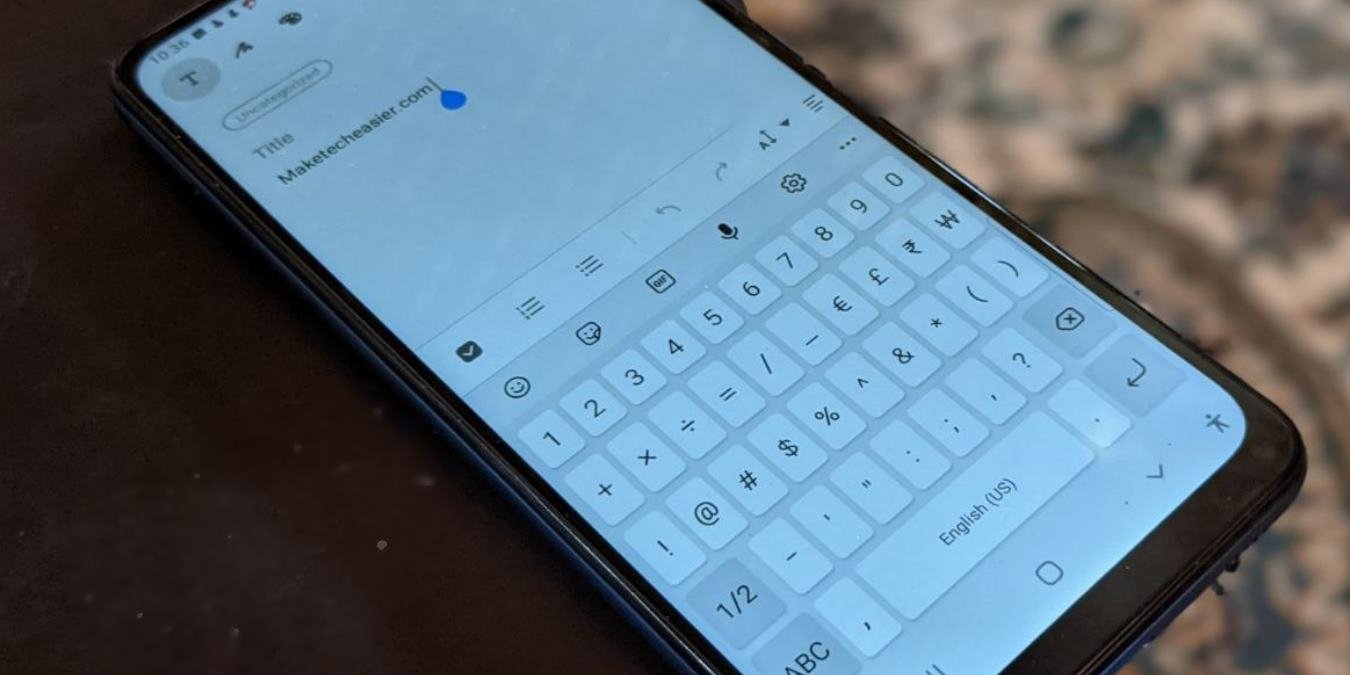Samsung позволяет настраивать клавиатуру разными способами. Зачастую, играя с настройки настройки клавиатуры Samsung , вам впоследствии может не понравиться внешний вид вашей клавиатуры. Вы хотите вернуть его в нормальное состояние, и нет необходимости проходить каждую настройку. Этот пост поможет сбросить настройки клавиатуры Samsung и вернуть ее в нормальное состояние.
Как сбросить настройки клавиатуры Samsung
Лучший способ вернуть клавиатуру Samsung в нормальное состояние — сбросить ее настройки с помощью встроенной функции. При этом будут полностью сброшены все настройки клавиатуры, такие как размер, тема, режим и т. д. После сброса вам придется изменить необходимые настройк
Contents
Как сбросить настройки клавиатуры Samsung
тобы сбросить настройки клавиатуры Samsung, выполните следующие действия:1. Откройте «Настройки» на телефоне Samsung Galaxy.
2. Перейдите в «Общее управление» и нажмите «Настройки клавиатуры Samsung».
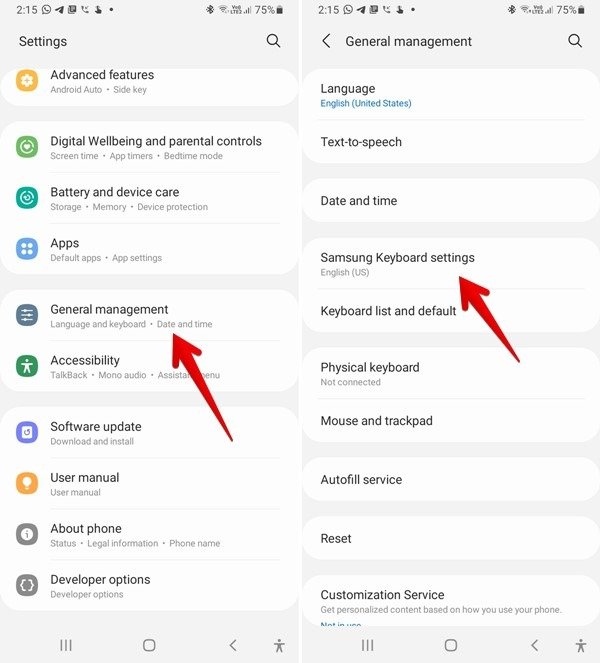
2. Прокрутите вниз и нажмите «Сбросить настройки по умолчанию», а затем «Сбросить настройки клавиатуры». Подтвердите, когда спросят.
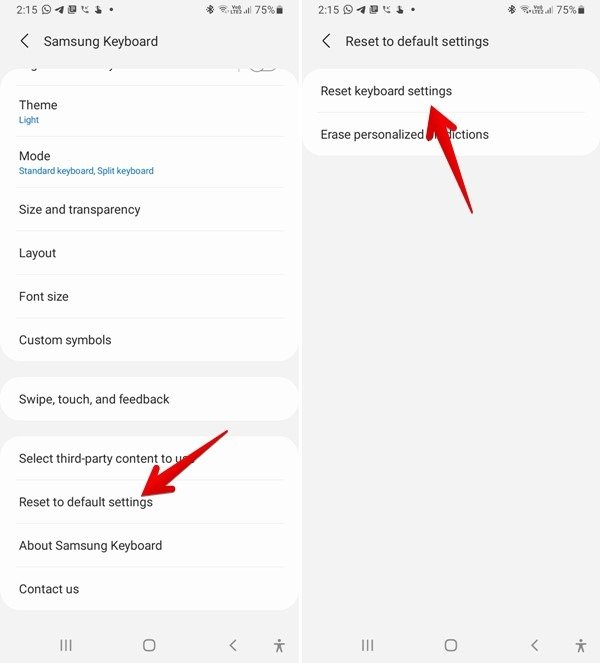
Если вы не нашли настройки клавиатуры Samsung, выполнив описанные выше действия, перейдите в «Настройки» ->«Общее управление» ->«Язык и ввод» ->«Экранная клавиатура» ->«Клавиатура Samsung». Либо откройте клавиатуру Samsung во время использования любого приложения, затем нажмите значок «Настройки» на клавиатуре, чтобы перейти к ее настройкам.
Если вы знаете настройки, к которым хотите вернуться, вам не нужно сбрасывать все настройки. Сброс каждой настройки индивидуально. Например, вы можете сбросить размер, темы и т. д. и вернуть клавиатуру по умолчанию.
Читайте также: Что такое функция быстрого обмена Samsung и как ее использовать
Как сбросить размер клавиатуры
Откройте настройки клавиатуры Samsung, как показано выше. Нажмите «Размер и прозрачность». На следующем экране нажмите кнопку «Сброс».
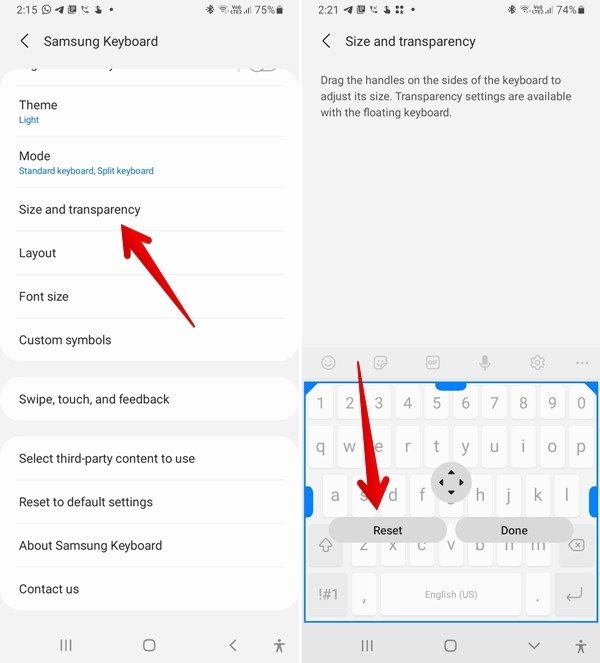
Как сбросить символы клавиатуры
Клавиатура Samsung позволяет изменять символы на клавиатуре и заменять их символами по вашему выбору. Если вы хотите вернуть исходное расположение символов, откройте настройки клавиатуры Samsung и перейдите в раздел «Пользовательские символы». Нажмите «Сбросить».
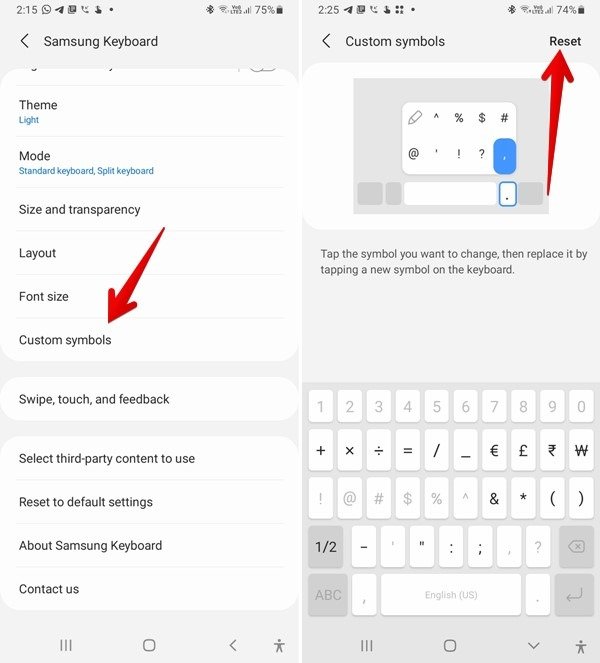
Читайте также: 8 лучших клавиатур Android и iPhone с цифровым рядом
Как сбросить тему клавиатуры
Существует два способа изменить цвет клавиатуры Samsung , в зависимости от метода изменения темы. Сначала откройте настройки клавиатуры Samsung и перейдите в «Тема». Выберите тему, отличную от предпочитаемой вами.
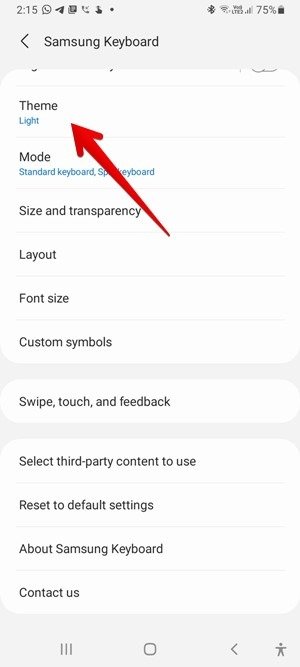
Как сбросить размер клавиатуры
ы, возможно, вы изменили тему своего телефона, что, в свою очередь, меняет тему клавиатуры. Вот как это изменить.1. Откройте «Настройки» на своем телефоне и перейдите в «Темы». Вы попадете в историю темы «Галактика».
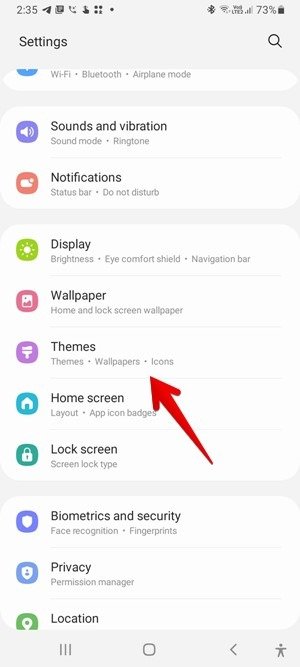
2. Нажмите на значок с тремя полосками вве
Как сбросить символы клавиатуры
mg decoding="async" src="https://saintist.ru/wp-content/uploads/2024/05/Samsung-Keyboard-My-Stuff.jpg" alt="Клавиатура Samsung Мои вещи">3. Нажмите на опцию «Тема по умолчанию».
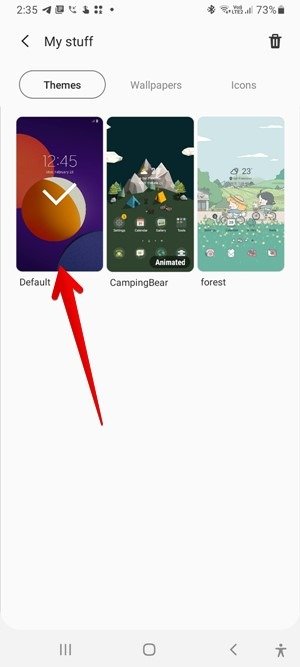
Как отключить высококонтрастную клавиатуру
Если вы видите желтую, черную или синюю клавиатуру, возможно, вы включили настройку высокой контрастности. Чтобы отключить ее, перейдите в настройки клавиатуры Samsung и отключите переключатель рядом с «Высококонтрастная клавиатура».
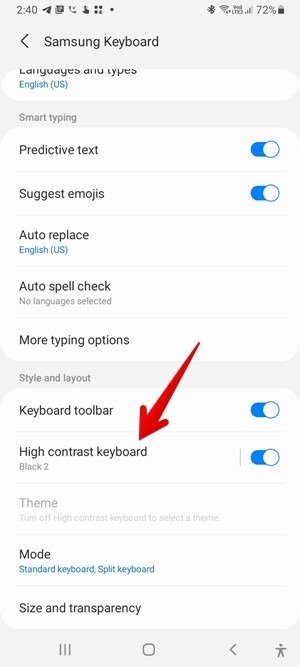
Читайте также: Как сбросить тему клавиатуры использовать S Pen на телефонах Samsung Galaxy
Как изменить режим клавиатуры
Вы можете использовать клавиатуру Samsung в режимах одной руки, плавающем и разделенном режимах, помимо стандартного режима. Во всех режимах клавиатура отображается в разных размерах и положениях. Если сброс размера клавиатуры не помог, попробуйте изменить режим клавиатуры.
Для этого откройте настройки клавиатуры Samsung и нажмите «Режим». Выберите «Стандартный режим» из вариантов.
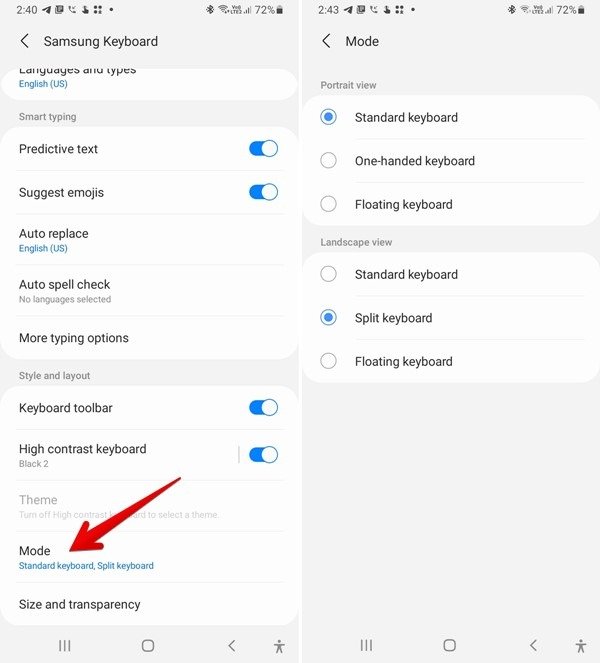
Вот как легко вернуть клавиатуру Samsung в нормальное состояние. Если вы подумывали о смене клавиатуры, то знаете, что на это уйдет больше времени, но если вы все же хотите это сделать, ознакомьтесь с этими потрясающими клавиатуры для телефонов Android . Если вам не нравится экранная клавиатура, вы можете использовать используйте физическую клавиатуру для ввода текста на телефоне .